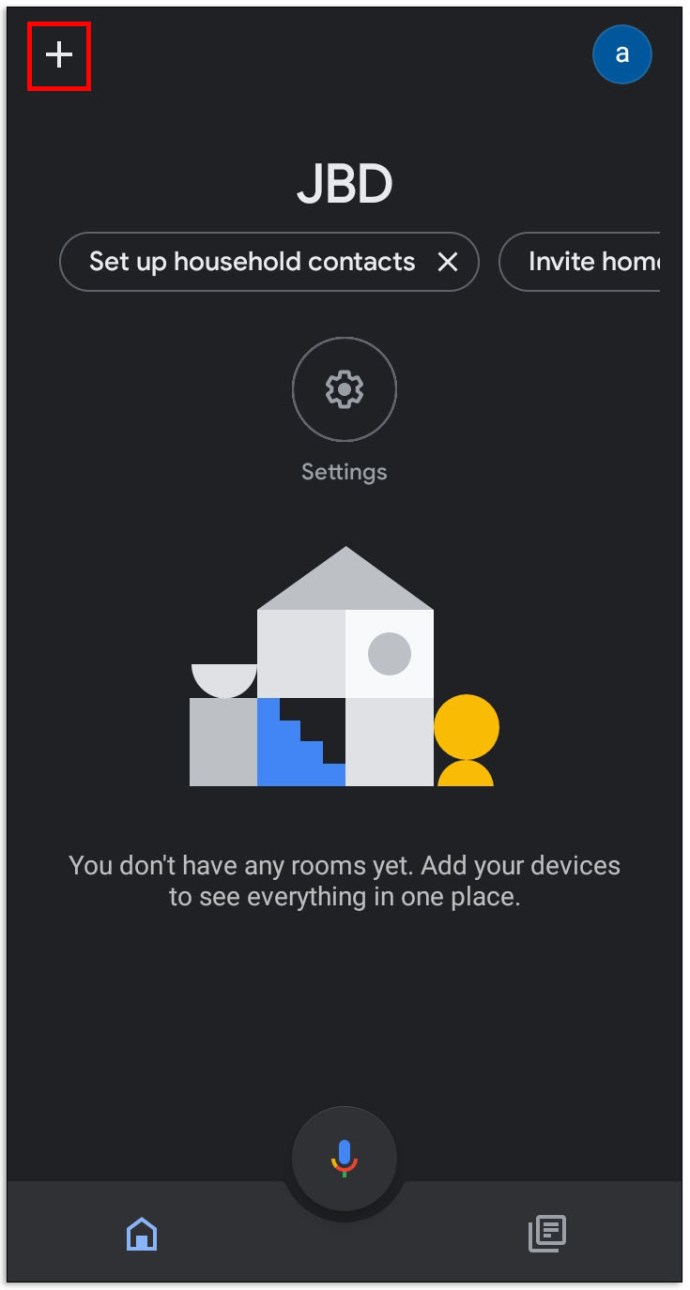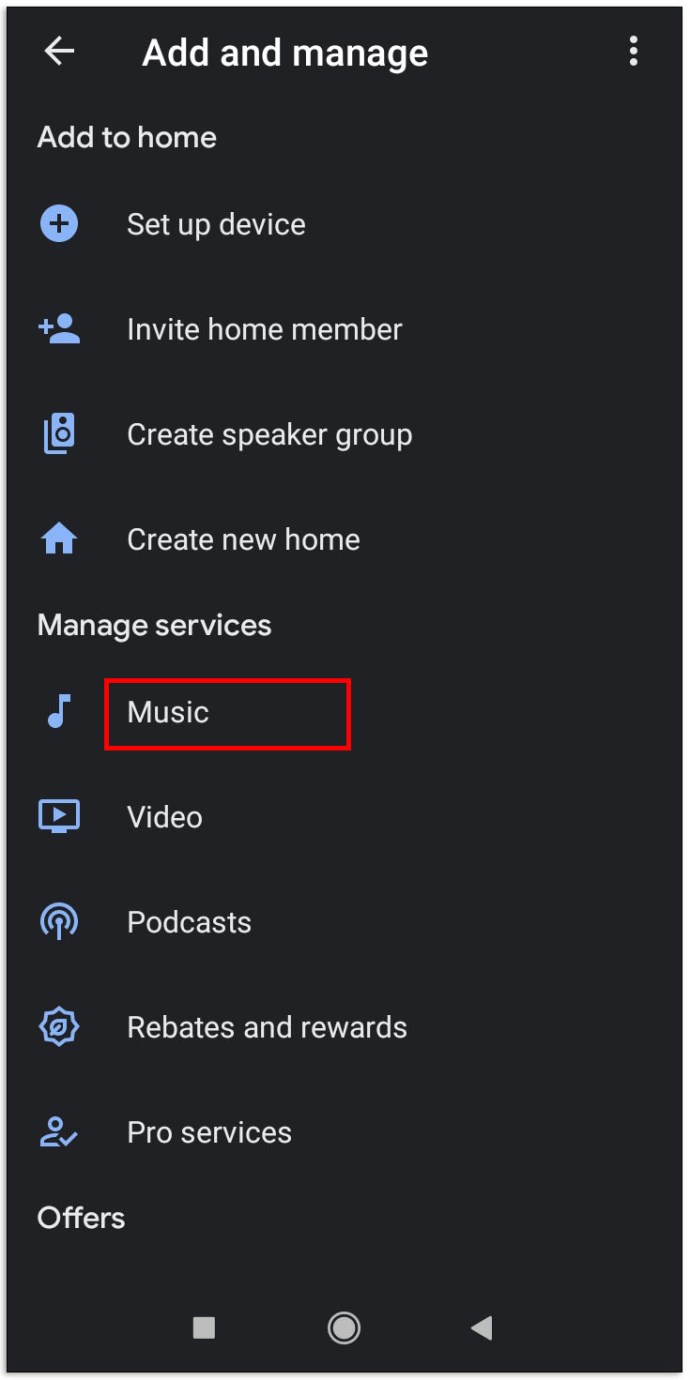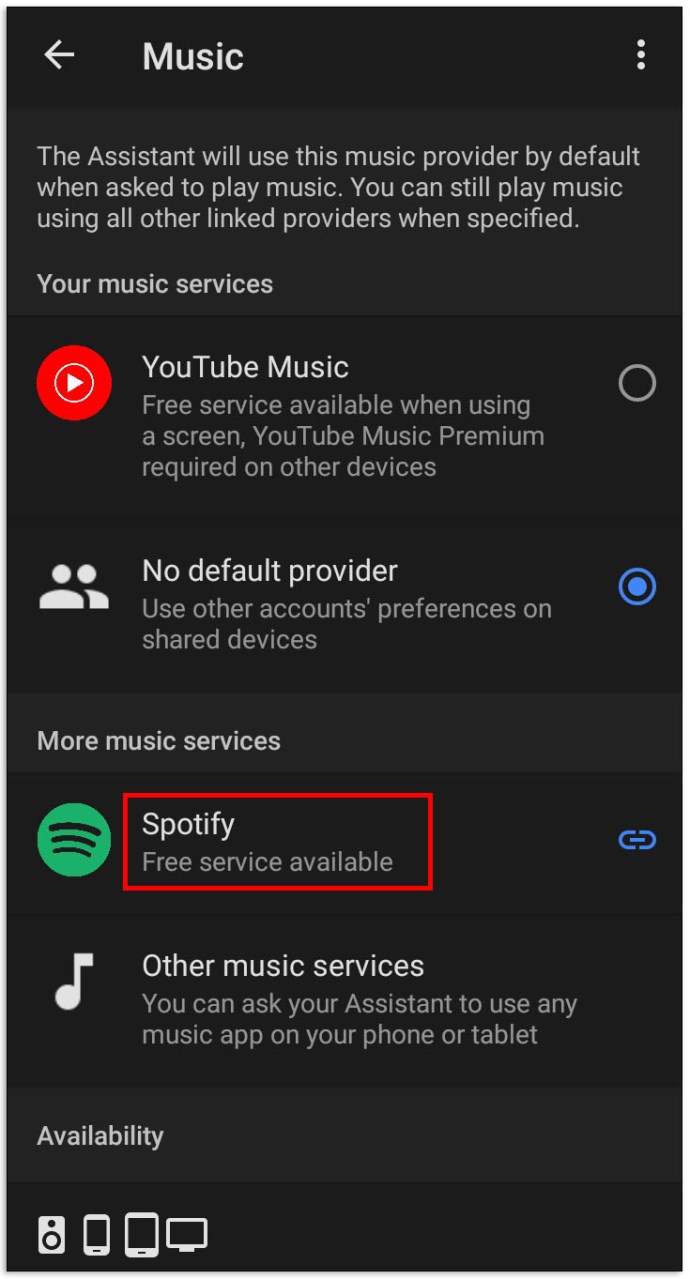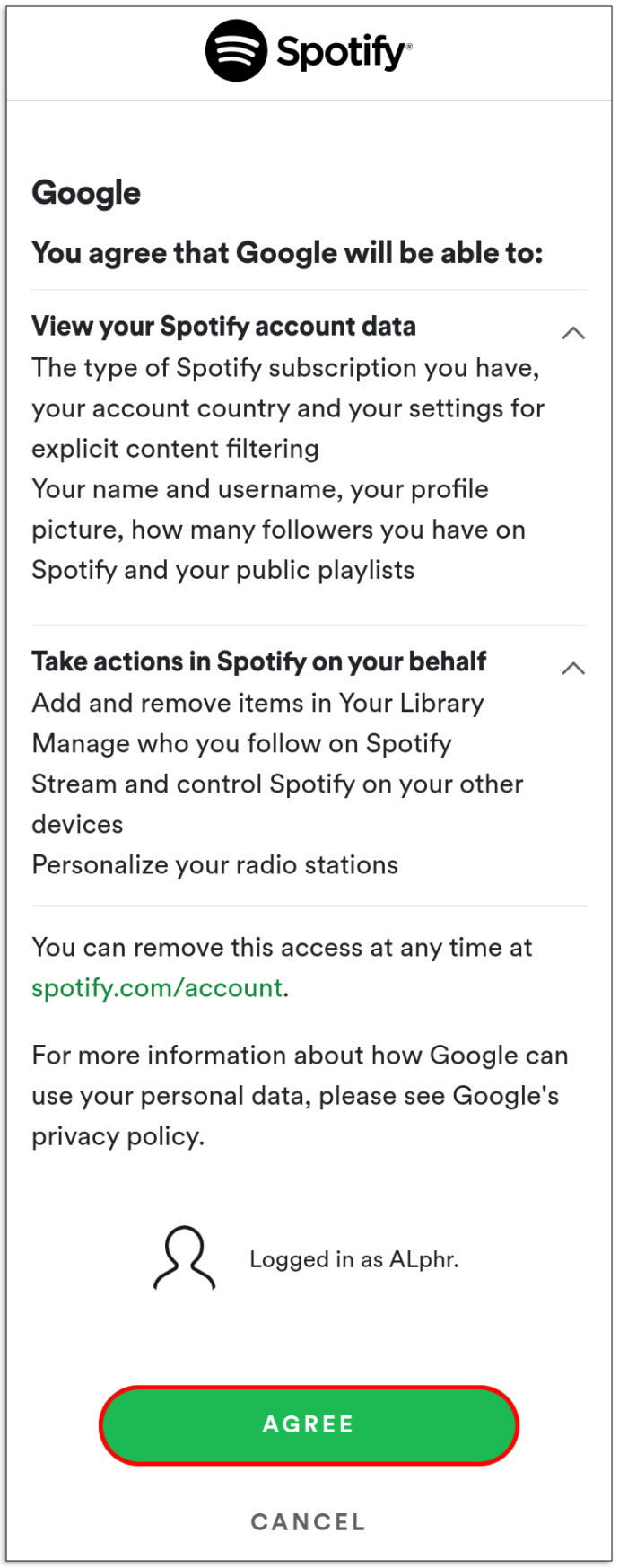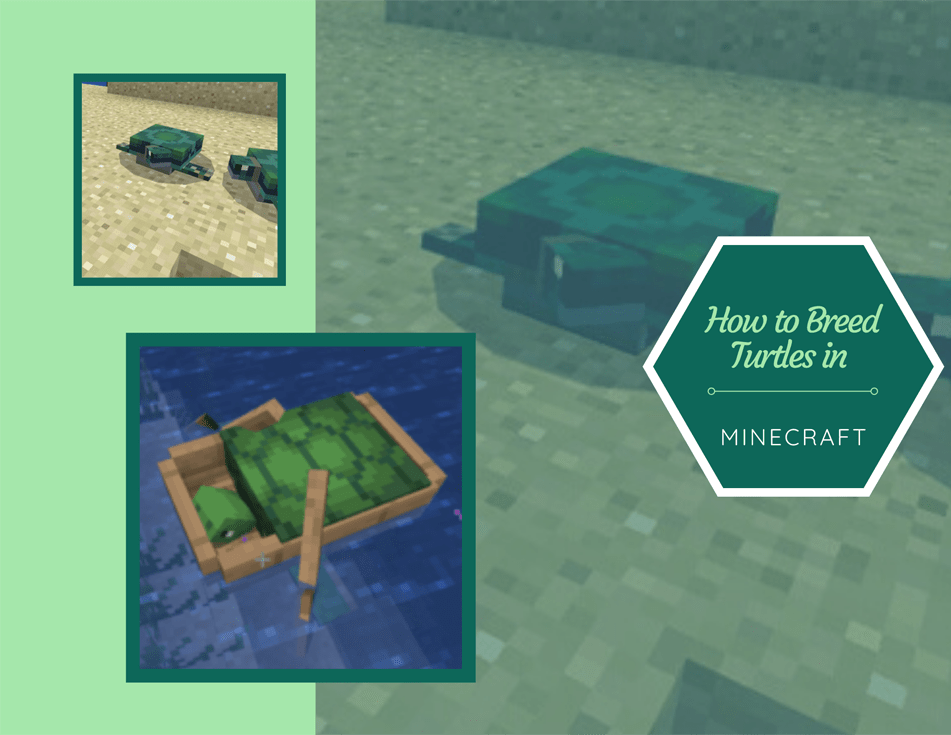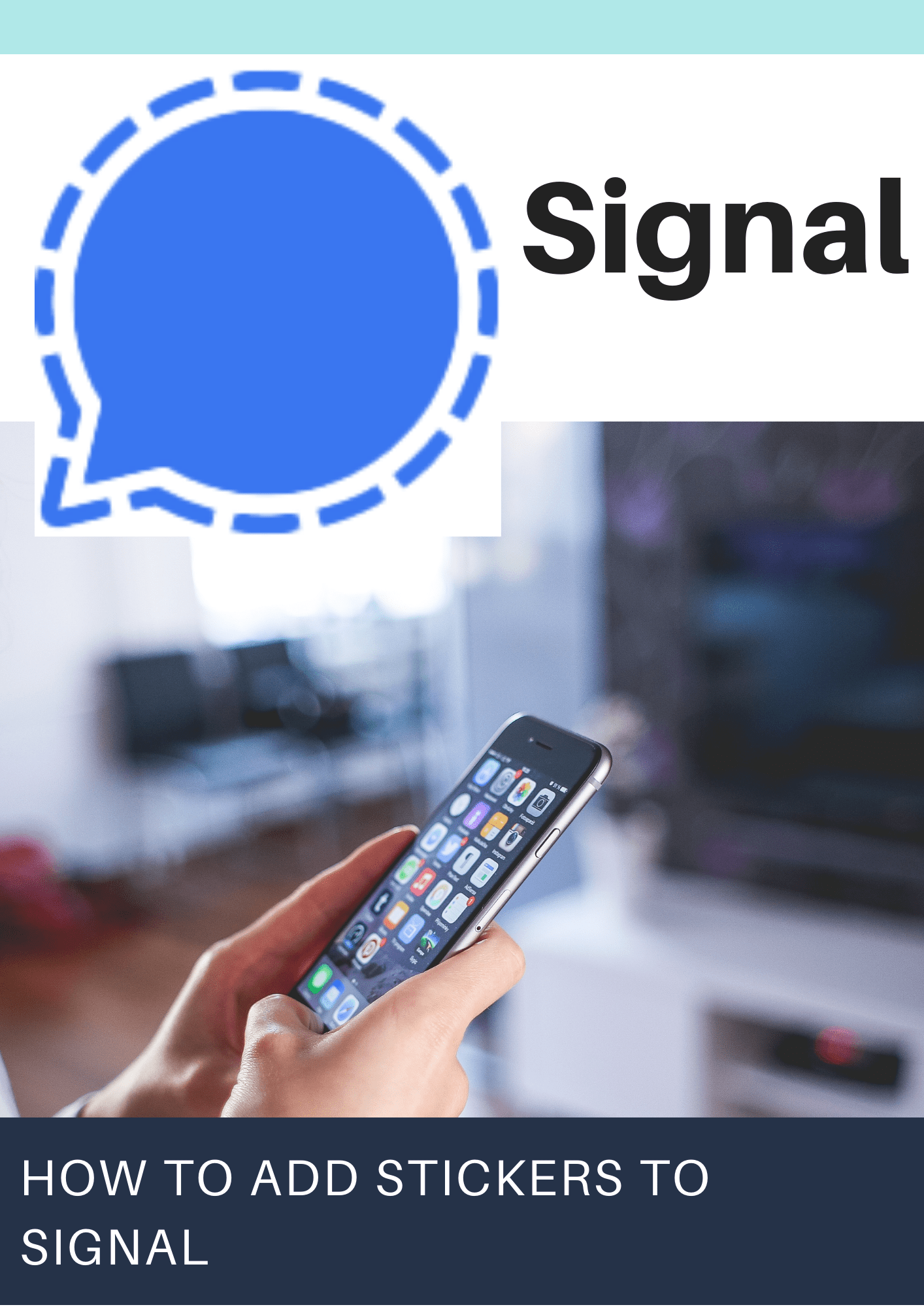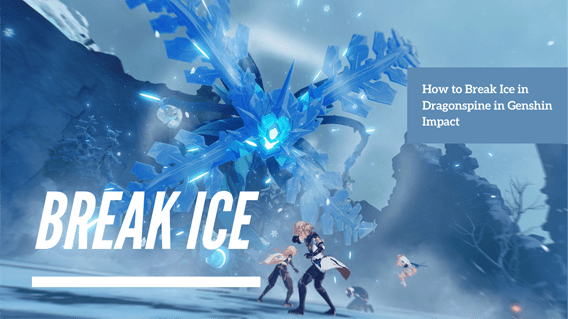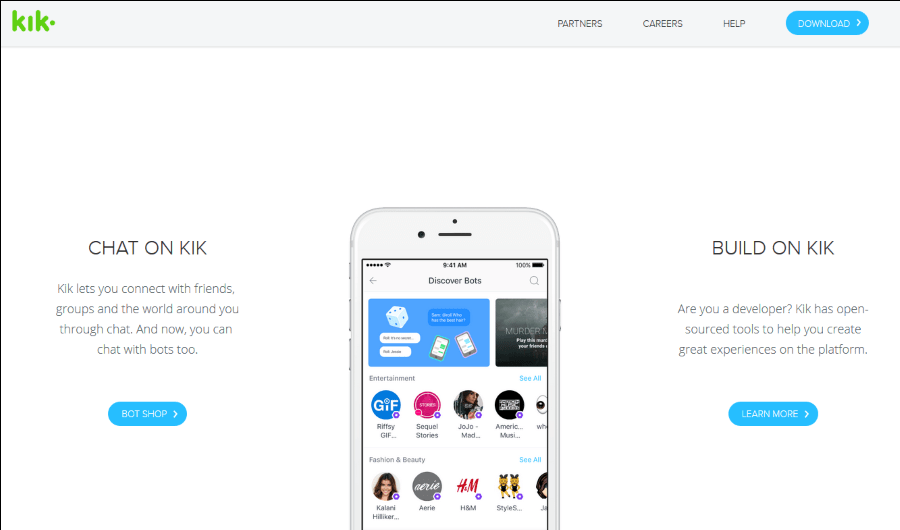Comment lire une liste de lecture Spotify sur Google Home et les enceintes Nest
La gamme d'enceintes Nest de Google, anciennement connue sous le nom de Google Home, sont des enceintes intelligentes basées sur la commande vocale, conçues pour être placées partout dans votre maison. Au lieu d'avoir à utiliser diverses combinaisons de boutons ou le clavier, les haut-parleurs Nest vous offrent des instructions, présentent des informations vérifiées et vous aident à contrôler l'ensemble de votre bibliothèque de gadgets pour la maison intelligente.

La lecture de musique est probablement l'une des choses les plus demandées par les enceintes Nest. Ce sont des enceintes, après tout. Et, avec Spotify au sommet du jeu de streaming musical, vous voudrez probablement jouer la liste de lecture de votre choix.
Voici comment lire une liste de lecture Spotify sur les enceintes Nest de Google.
Comment installer Spotify sur Google Home
Avant de continuer à lire de la musique Spotify sur votre haut-parleur, vous devez vous assurer que Spotify est installé sur votre appareil. Eh bien, en fait, cela ressemble plus à mise en relation une application à l'application Home de Google que de l'installer, en soi. Quoi qu'il en soit, voici comment procéder :
- Connectez votre appareil mobile/tablette au même réseau sans fil auquel votre Google Home est connecté
- Utilisez votre téléphone/tablette pour ouvrir votre application Google Home
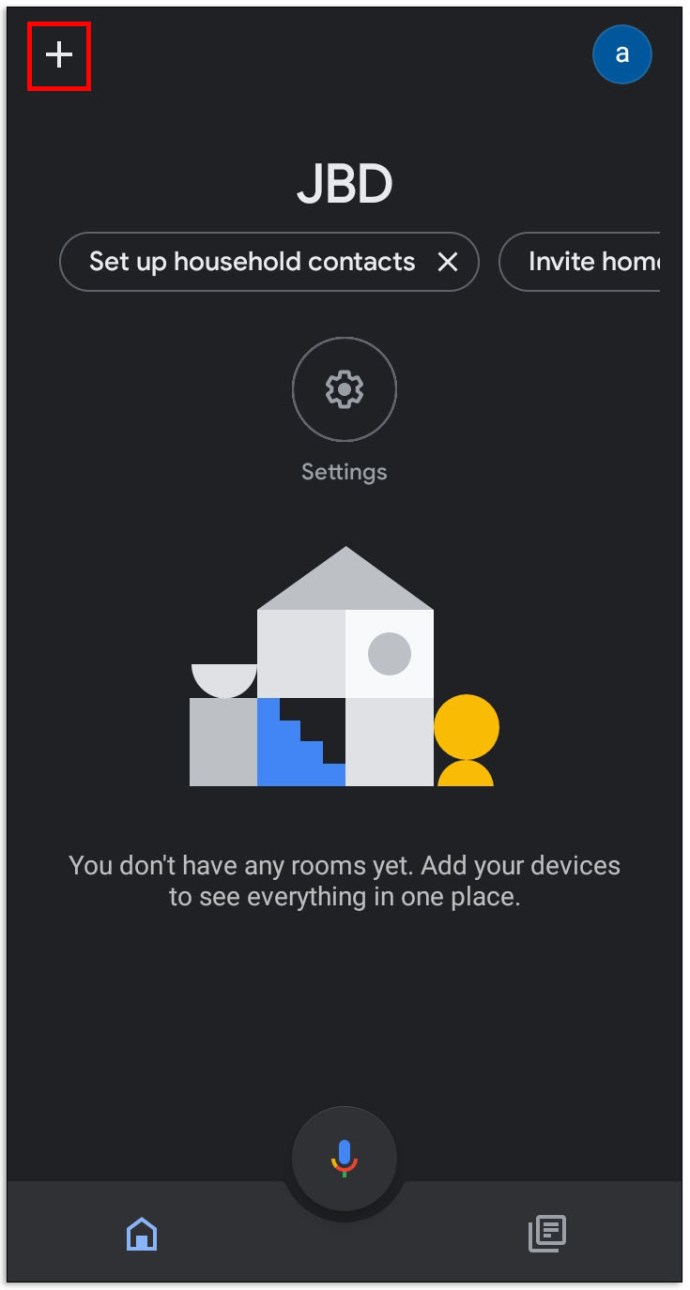
- Assurez-vous que le compte Google connecté à l'application est le même que celui de votre appareil Google Home
- Retournez à l'écran d'accueil de l'application et appuyez sur le + icône en haut à gauche
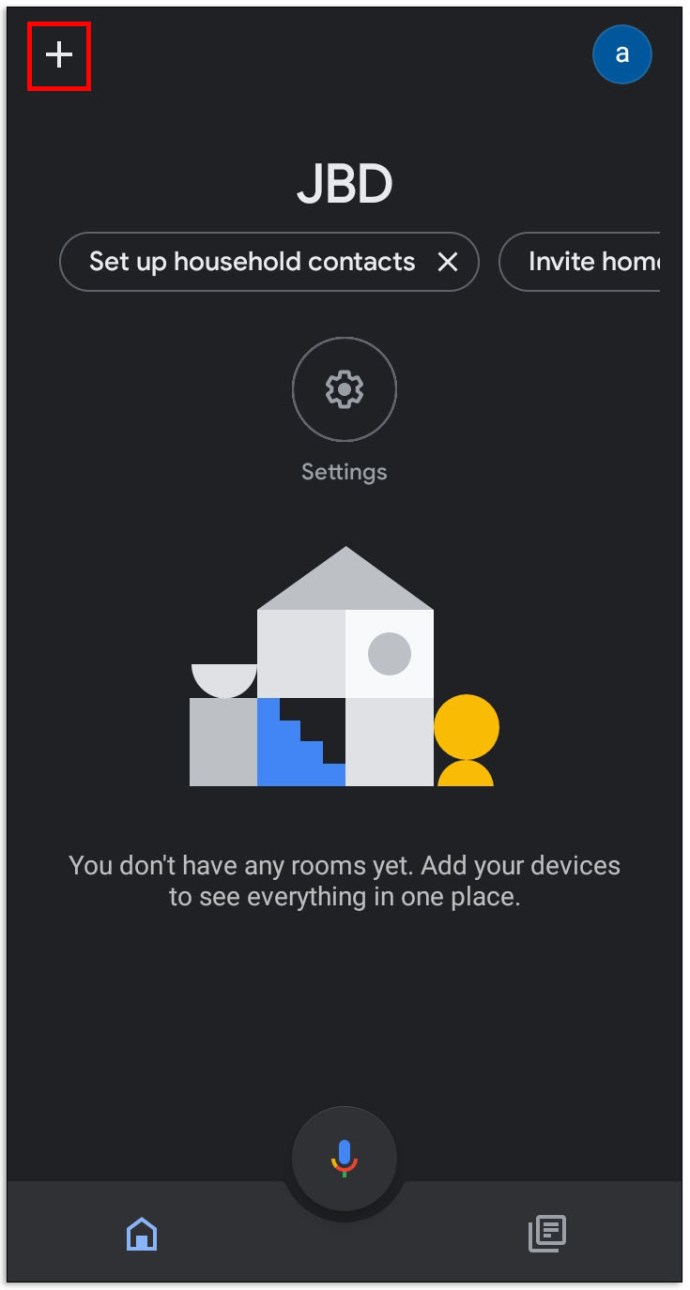
- Aller à Musique et son
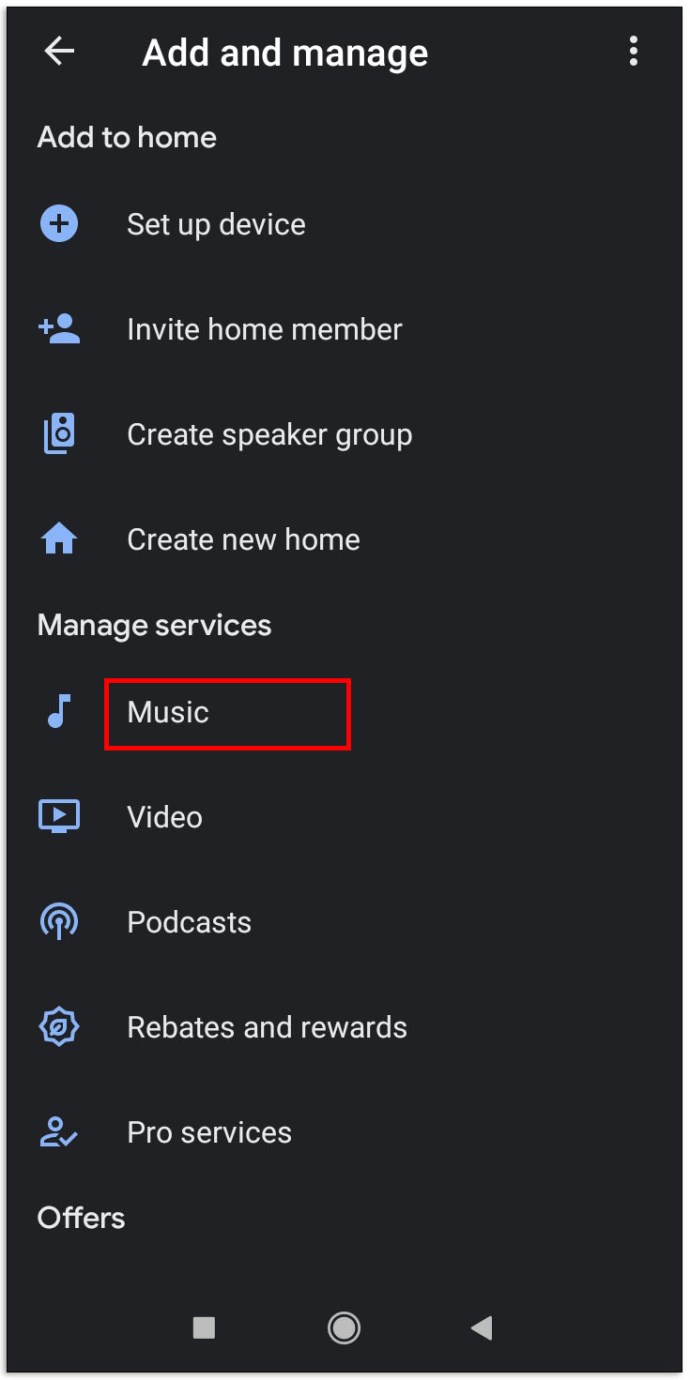
- Sélectionner Spotify de la liste
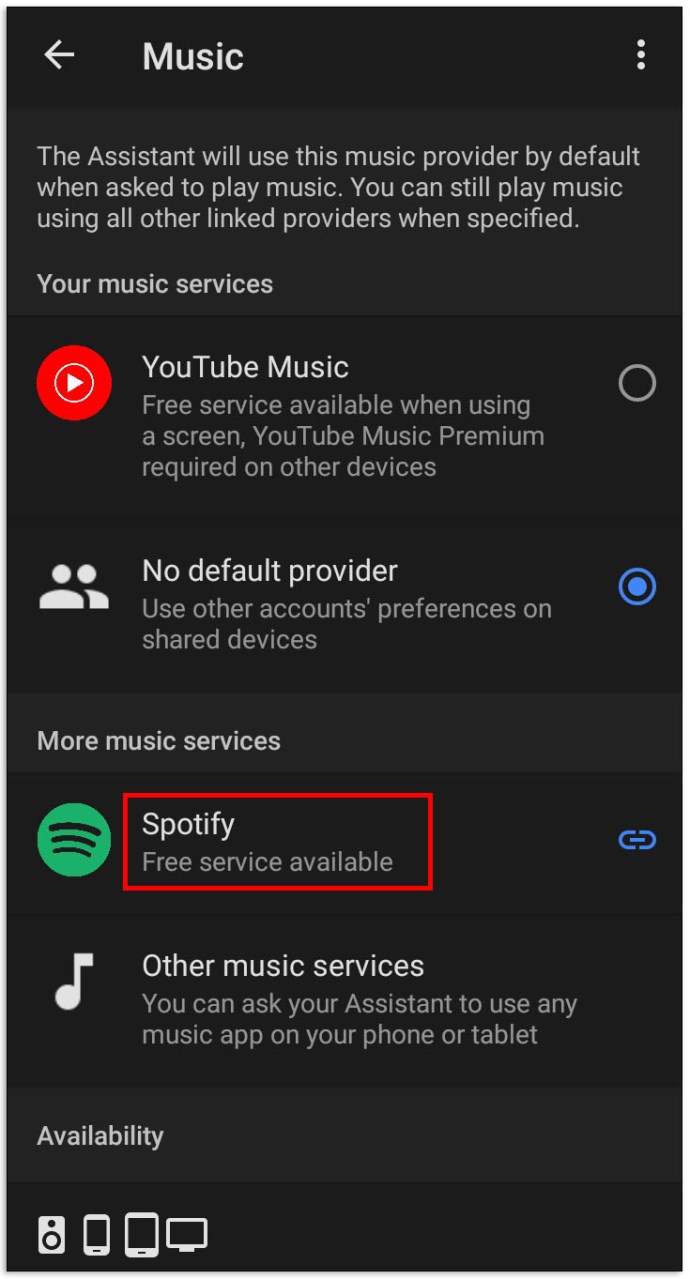
- Robinet Lien de compte, suivie par Connectez-vous à Spotify
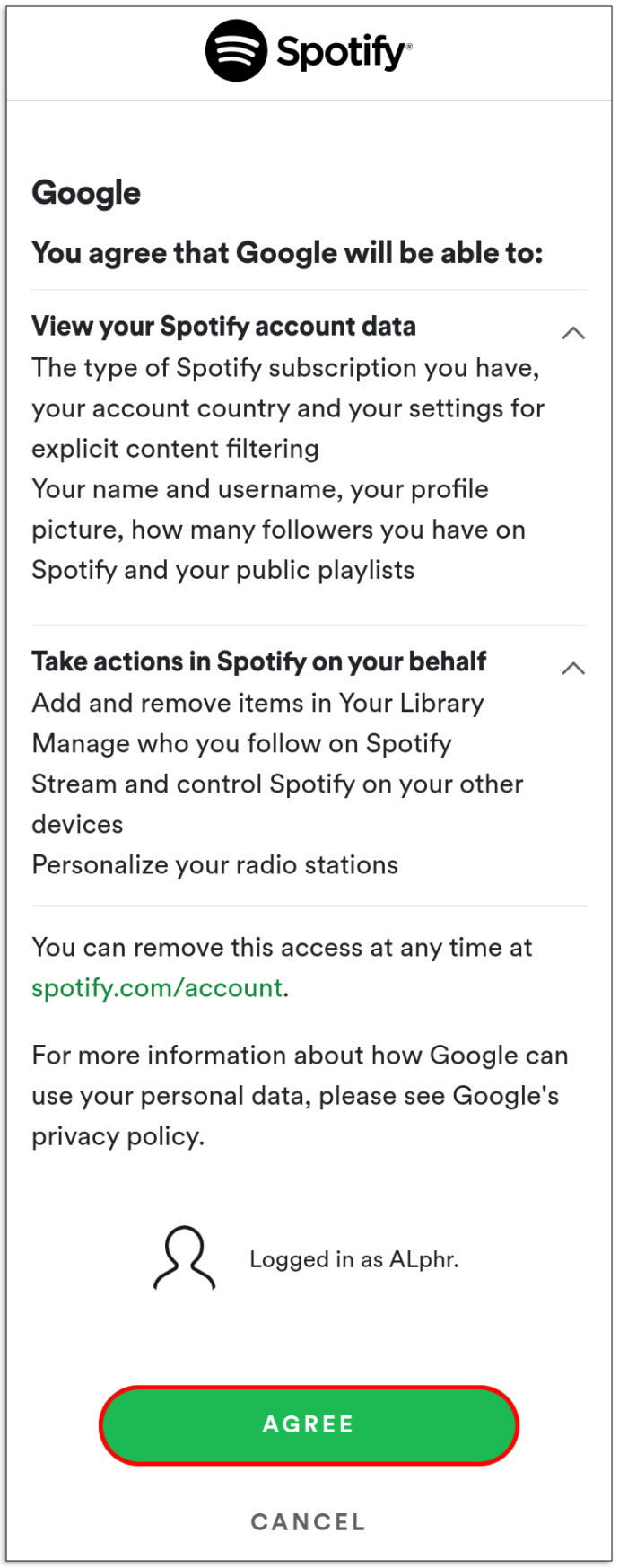
- Utilisez vos identifiants Spotify pour vous connecter
Spotify devrait automatiquement devenir votre service de musique par défaut, lorsqu'il est lié à votre application et appareil Google Home. Maintenant, vous pouvez vous habituer aux commandes vocales Spotify.
Lecture de votre liste de lecture Spotify
Vous pouvez demander à votre appareil Google Home de lire n'importe quelle liste de lecture que vous souhaitez. Oui, le tout via des commandes vocales. Ainsi, si vous souhaitez lire une liste de lecture en particulier, utilisez la commande vocale suivante : "Lire [insérer le nom de la liste de lecture]. " Par exemple, si vous souhaitez que Google Home diffuse la liste de lecture Discover Weekly sur Spotify, dites : "Jouer Découvrir Hebdomadaire.”

Si vous souhaitez lire une liste de lecture personnelle, les choses fonctionnent à peu près de la même manière. Dis le, "Jouer [insérer le nom de votre liste de lecture]. " Le problème ici peut survenir si vous avez créé une liste de lecture qui partage le nom d'une autre liste de lecture populaire sur Spotify. Alors, évitez de faire ça.
Vous pouvez également lire n'importe quelle liste de lecture en pré-mélange. Pour ce faire, utilisez la commande "shuffle" au lieu de "play". Par exemple, si vous vouliez lire la liste de lecture Discover Weekly de manière aléatoire, vous diriez : "Lecture aléatoire de la découverte hebdomadaire.”
Bien que vos chansons préférées ne soient pas considérées comme une liste de lecture littérale, vous pouvez certainement les lire en utilisant Google Home à tout moment. Et, à toutes fins utiles, il s'agit d'une sorte de liste de lecture. Donc, si vous voulez que votre appareil Google Home joue les chansons que vous avez aimées sur Spotify, utilisez le "Joue mes chansons," ou "Jouer à ma bibliothèque" commande.
Autres commandes
Il existe une variété d'autres commandes plus avancées à utiliser sur Google Home pour Spotify. D'une part, vous pouvez aimer et détester diverses chansons, listes de lecture, albums et artistes. Vous pouvez revenir à la chanson précédente, avancer d'un certain nombre de secondes, mélanger une liste de lecture, lire à nouveau une chanson et boucler une liste de lecture entière. Voici quelques-unes des commandes qui pourraient vous être utiles :
- Aime/n'aime pas une chanson - "J'aime cette chanson”/”je n'aime pas cette chanson”/”Pouces vers le haut”/”Pouces vers le bas”
- J'aime/n'aime pas la liste de lecture, l'artiste ou l'album - "Enregistrer cette liste de lecture”/”Annuler l'enregistrement de cette liste de lecture;” “Suivez cette playlist”/”Ne plus suivre cette liste de lecture; » utiliser « artiste »/« album » au lieu de « liste de lecture » pour les artistes et les albums
- Revenir à la chanson précédente - "Arrière”/”Précédent”
- Avancer - "Avancer [nombre] secondes”
- Mélanger - "Mélanger”
- Répéter la chanson - "Joue à nouveau cette chanson”/”Rejoue-le”
- Liste de lecture en boucle - "Répéter sur”/”Répéter”
Spotify gratuit contre Premium
Bien que la version Premium de Spotify demande un abonnement mensuel, son prix est très raisonnable. L'abonnement Premium vous permet d'utiliser la plate-forme normalement - en jouant les chansons que vous voulez, en utilisant la qualité maximale disponible et en évitant les publicités de toute forme.
Le compte gratuit est différent d'un appareil à l'autre. Par exemple, en utilisant l'abonnement gratuit sur un appareil de bureau, vous jouerez n'importe quelle chanson, mais les publicités seront toujours là. D'un autre côté, l'utilisation de Spotify Free sur une application mobile/tablette mélangera vos chansons et vos listes de lecture, en plus des publicités ennuyeuses.
Mais comment cela fonctionne-t-il sur les appareils Google Home ? Font-ils partie des appareils de bureau/portables ou mobiles/tablettes ? Eh bien, ni l'un ni l'autre n'est vrai. Ils sont traités comme des appareils mobiles/tablettes à cet égard. Donc, si vous souhaitez lire une liste de lecture spécifique sur Google Home, en utilisant un abonnement Spotify Free, vous allez être déçu.
Donc, si vous vous demandez pourquoi Google Home ne jouera pas la liste de lecture que vous lui avez demandée, c'est probablement parce que vous n'êtes pas passé à Premium avec Spotify. Gardez à l'esprit que l'abonnement Premium vous coûtera moins de 10 $ par mois.

Lire une liste de lecture Spotify sur Google Home
Tant que vous avez lié Spotify à votre application Google Home et que vous connaissez toutes les commandes vocales nécessaires, vous n'aurez pas de mal à lire du contenu Spotify sur Google Home. Si vous rencontrez des problèmes, dissociez Spotify de votre appareil Google Home et réessayez.
Avez-vous réussi à lire vos listes de lecture Spotify souhaitées sur votre appareil Google Home ? Avez-vous rencontré des problèmes supplémentaires? Ou peut-être avez-vous un conseil supplémentaire à inclure ici ? Dans tous les cas, ne soyez pas un étranger ! Faites-nous savoir dans la section commentaires ci-dessous.